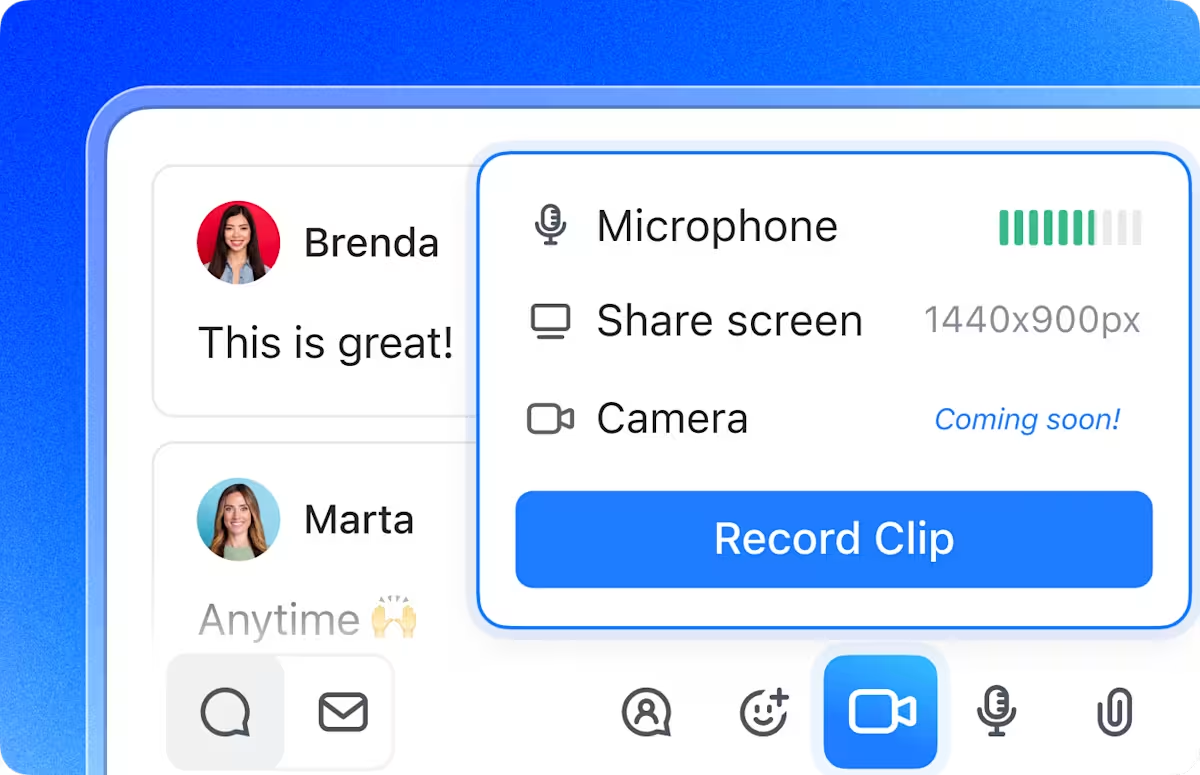Sei nel bel mezzo di una riunione Microsoft Teams, stai presentando un rapporto importante, quando qualcuno dice: "Aspetta, non ti sentiamo".
Ti affanni a capire come condividere l'audio del tuo computer, cliccando sulle impostazioni mentre il silenzio imbarazzante si prolunga.
Teams è ottimo per presentare e condividere demo, ma tende a incontrare problemi tecnici quando si tratta di condivisione audio. Oggi ti guideremo attraverso i modi più rapidi e semplici per condividere l'audio su Teams, in modo da poter avere riunioni fluide e produttive.
Condivideremo anche uno strumento alternativo per riunioni virtuali e condivisione audio che renderà più facile la sincronizzazione con il tuo team e non ti lascerà in difficoltà durante una chiamata con un client! Sì, sarà ClickUp, l'app che fa tutto per il lavoro!
Come condividere l'audio su Microsoft Teams
Vuoi assicurarti che i membri del tuo team possano sentire tutto in modo chiaro e forte durante la tua prossima riunione? Ecco cosa devi sapere sulla condivisione dell'audio del tuo computer su Teams.
Informazioni sulla condivisione dell'audio in Teams
Scegliere l'opzione di condivisione audio giusta può determinare il successo o il fallimento della comunicazione del team. Microsoft Teams offre due opzioni per la condivisione dell'audio durante le riunioni:
- Audio di sistema: consente ai partecipanti di ascoltare i suoni dal tuo computer. Ciò include la riproduzione multimediale, le notifiche delle app e i suoni all'interno dell'app
- Audio del microfono: Cattura i suoni esterni attraverso il microfono. Ciò include la tua voce e i rumori ambientali
Scegli l'audio di sistema per condividere un suono cristallino, perfetto per musica, video o presentazioni. Hai bisogno di chattare dal vivo? Passa all'audio del microfono per mantenere la tua voce in primo piano durante le conversazioni in tempo reale.
💡 Suggerimento: se durante una presentazione devi passare dall'audio del sistema all'audio del microfono, regola in anticipo le impostazioni di uscita audio di Teams per evitare interruzioni.
Ecco una panoramica rapida su quale utilizzare e quando.
| Scenario | Audio di sistema | Audio del microfono |
| Riproduzione di un video con audio | ✅ | ❌ |
| Tenere un discorso o una presentazione dal vivo | ❌ | ✅ |
| Dimostrazione di software con suoni in-app | ✅ | ❌ |
| Condurre una discussione di team o una sessione di domande e risposte | ❌ | ✅ |
| Organizza un webinar con contenuti multimediali interattivi | ✅ | ✅ |
| Fornire commenti in tempo reale su un video | ✅ | ✅ |
| Spiegare un documento o un report in tempo reale | ❌ | ✅ |
Abilitazione della condivisione audio in Teams
Condividere l'audio in Teams è facile, a meno che non ti sfugga un'impostazione e tutti si chiedano cosa dovrebbero sentire. Che tu stia riproducendo un video, facendo una demo di un software o condividendo un podcast, ecco come condividere l'audio su Teams e assicurarti che sia forte e chiaro.
Condivisione audio su desktop
Passaggio 1: una volta in riunione, attiva il microfono per iniziare a condividere l'audio. In questo modo verrà attivato l'audio del microfono. Riceverai una notifica sullo schermo che conferma che tutti i partecipanti alla riunione possono sentirti.
Passaggio 2: Nei controlli della riunione, clicca sull'icona "Condividi" (un rettangolo con una freccia rivolta verso l'alto).
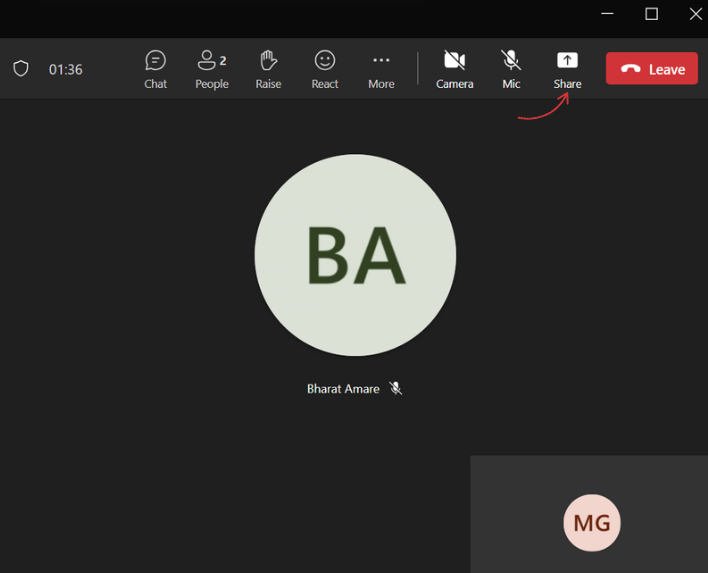
Passaggio 3: per condividere l'audio del computer, seleziona la casella "Includi audio", quindi seleziona lo schermo o la finestra che desideri condividere. Quando condividi una scheda, viene condiviso solo l'audio di quella scheda.
Se utilizzi il browser web per Teams, tieni presente che non potrai condividere l'audio del computer per l'intera finestra. Per la condivisione dell'audio in una scheda, segui gli stessi passaggi dell'app desktop.
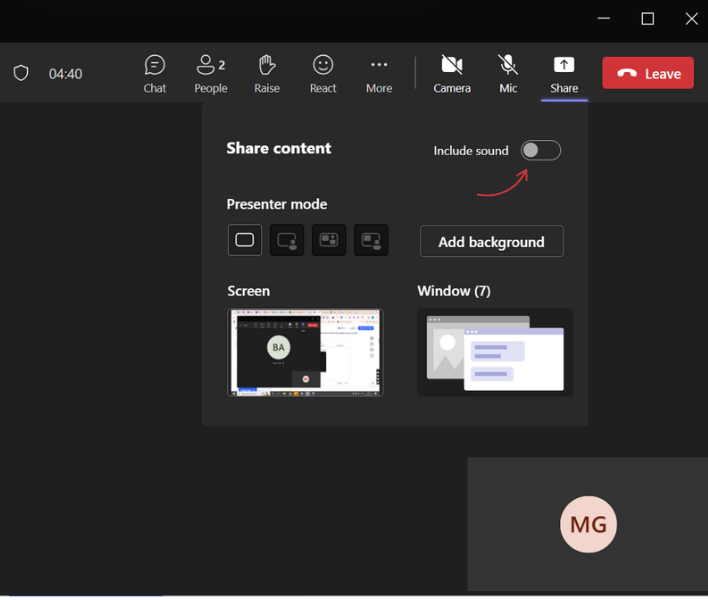
Passaggio 4: fai clic su "Condividi" per iniziare a condividere l'intero schermo del computer insieme all'audio.
Passaggio 5: al termine, clicca su "Interrompi condivisione" per disattivare i controlli di condivisione dell'audio e dello schermo.
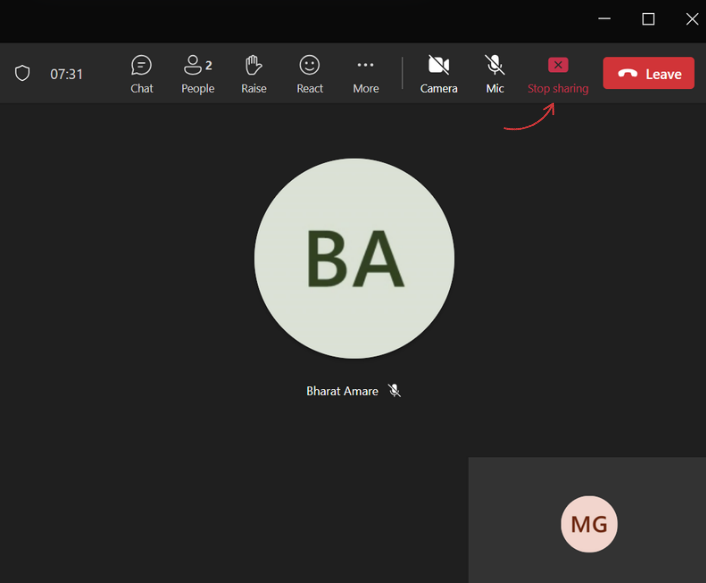
💡 Suggerimento: se stai condividendo un video, utilizza la modalità "schermo intero" invece di una finestra per evitare problemi di sincronizzazione dell'audio.
Condivisione audio su dispositivi mobili (iOS e Android)
L'app mobile Teams consente la condivisione dello schermo ma non supporta la condivisione dell'audio di sistema. Invece, dovrai:
Passaggio 1: tocca l'icona dell'altoparlante nella parte inferiore dello schermo.
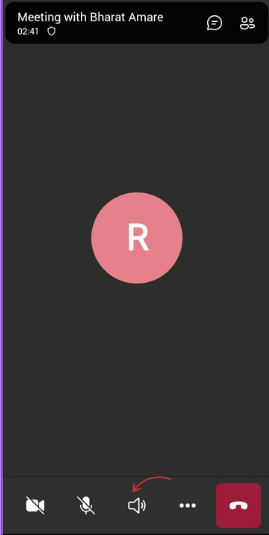
Passaggio 2: seleziona "Dispositivo" dal menu.
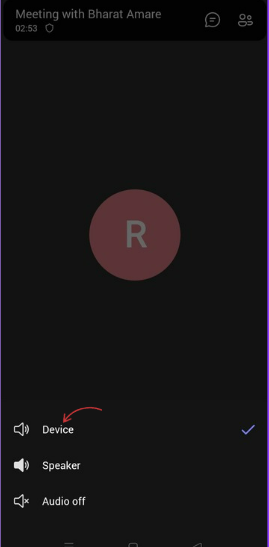
Passaggio 3: Verrà visualizzata una notifica che conferma che l'audio della riunione è in riproduzione dal tuo dispositivo mobile.
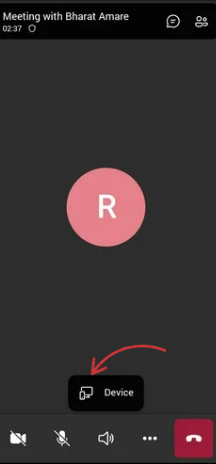
💡 Suggerimento: molti utenti riscontrano un volume basso o una qualità audio scadente quando riproducono l'audio del computer tramite un microfono invece di utilizzare la funzionalità audio del sistema. Utilizza sempre l'opzione di condivisione audio integrata nel computer per ottenere risultati ottimali!
Gestione e risoluzione dei problemi relativi all'audio condiviso
Se riscontri problemi durante la condivisione dell'audio di sistema in Teams, prova questi passaggi per la risoluzione dei problemi:
1. Controlla le impostazioni audio del sistema
- Apri il Pannello di controllo audio e seleziona Comunicazioni per assicurarti che sia selezionato il dispositivo di output corretto
- Regola il volume dell'audio in uscita per evitare problemi di volume basso
2. Verificare le impostazioni del dispositivo
- Vai su Impostazioni Microsoft Teams > Dispositivi e verifica che sia selezionata l'uscita audio corretta
- Assicurati che Teams abbia l'autorizzazione per accedere al microfono e all'audio del sistema
3. Risolvi i problemi di qualità audio scadente
- Chiudi le applicazioni non necessarie che potrebbero interferire con l'audio del sistema
- Passa a una connessione cablata se riscontri ritardi o interruzioni dell'audio
- Scarica la registrazione da OneDrive o SharePoint e migliora l'audio utilizzando strumenti come Audacity o Adobe Audition
- Scegli un'app di terze parti per migliorare la chiarezza dell'audio e ridurre il rumore di fondo
4. Controlla i driver audio
- Se l'audio di Teams non funziona, aggiorna i driver audio
- Se il driver non funziona, riavvia Teams e prova a mettere in pausa o riprodurre il contenuto video per avviare la condivisione dell'audio
5. Interrompi la condivisione dell'audio del computer
- Una volta terminata la condivisione di un clip, clicca su "Interrompi condivisione audio" nei controlli della riunione per evitare rumori di fondo indesiderati
Best practice per una condivisione audio senza interruzioni
Per garantire una condivisione audio di alta qualità durante le riunioni di Teams, segui queste best practice:
- Utilizza un microfono e altoparlanti di alta qualità: questo migliora la chiarezza della voce quando si combinano l'audio del sistema e quello del microfono
- Regola le impostazioni di sistema prima delle riunioni: configura le impostazioni audio del sistema e prova l'uscita audio per evitare interruzioni
- Ottimizza i controlli delle riunioni: disattiva l'audio dei partecipanti che non stanno parlando o presentando per ridurre il rumore di fondo e garantire una comunicazione più chiara
- Utilizza la semplice procedura guidata per una configurazione rapida: se non sei sicuro di scegliere le impostazioni audio corrette, Teams fornisce passaggi guidati per configurare correttamente l'audio
- Prova prima della riunione: conduci una riunione di prova per verificare che l'audio e il microfono del tuo computer funzionino correttamente
Con questi semplici passaggi, potrai garantire che le riunioni di Teams si svolgano senza intoppi, sia che tu stia condividendo l'audio di sistema per una presentazione, utilizzando il microfono per una discussione o entrambe le cose!
Gestisci, registra e condividi i tuoi file audio con ClickUp
Sebbene Microsoft Teams consenta di condividere l'audio durante le riunioni, non è altrettanto efficace quando si tratta di organizzare, archiviare o trasformare tali conversazioni in azioni concrete.
È qui che entra in gioco ClickUp.
Che tu stia registrando sessioni di brainstorming, discussioni di feedback o aggiornamenti di stato, ClickUp ti offre un unico posto dove gestire tutto: registrazioni, trascrizioni, attività e follow-up. Non si tratta solo di condivisione audio, ma di audio con contesto, collegato ai tuoi progetti, documenti e alla tua knowledge base.
ClickUp è l'unica piattaforma di cui hai bisogno per la produttività, il project management e una comunicazione semplificata, l'app che fa tutto per il lavoro.
Ti illustriamo le funzionalità/funzioni chiave di ClickUp che rendono tutto questo possibile:
Clip di ClickUp

ClickUp Clips è un registratore dello schermo gratuito integrato direttamente in ClickUp.
Ti consente di creare e condividere registrazioni dello schermo senza sforzo, con o senza filmati e audio della webcam. Puoi:
- Registra le registrazioni dello schermo Clip e condividile istantaneamente con i link. Non è necessario scaricare o modificare nulla
- Cattura conversazioni importanti con un audio chiaro e di alta qualità senza bisogno di ulteriori elaborazioni successive
- Registra clip vocali direttamente nelle attività di ClickUp facendo clic sull'icona del microfono nella sezione dei commenti
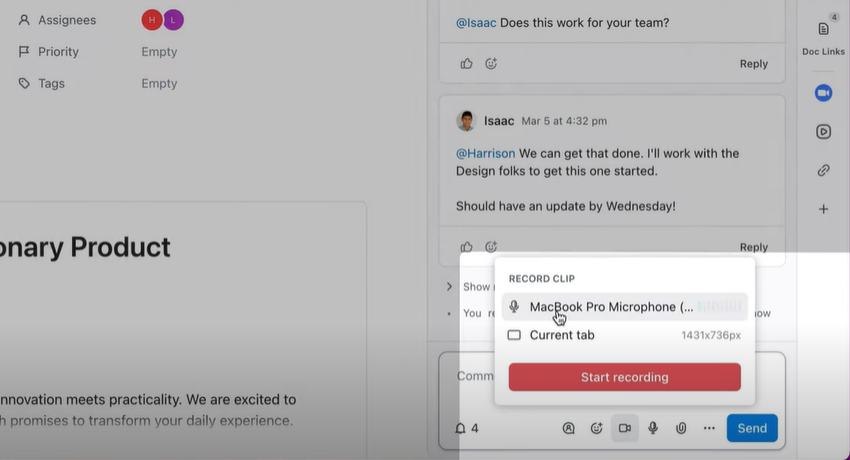
- Metti in pausa, riprendi o elimina le registrazioni secondo necessità
- Salva le registrazioni nell'Hub clip per una migliore organizzazione e per riferimento futuro
Gli amministratori possono abilitare ClickUp Clips da ClickApps, consentendo ai team di registrare e condividere registrazioni dello schermo con audio senza alcuno sforzo. Che tu stia registrando una sessione di formazione, un aggiornamento di progetto o un feedback rapido, ClickUp mantiene tutto organizzato e accessibile.
ClickUp offre una vasta matrice di funzionalità/funzioni adatte e utilizzabili praticamente da chiunque: io ho utilizzato solo quelle che mi sono sembrate utili. Il registratore dello schermo integrato è eccezionale, soprattutto per creare brevi tutorial quando necessario. Dalla gestione delle attività e il monitoraggio del tempo all'impostazione degli obiettivi, alla condivisione dei documenti e all'automazione, ha tutto ciò di cui hai bisogno. Inoltre, la piattaforma viene aggiornata regolarmente e aggiunge nuove funzionalità in base al feedback degli utenti, quindi è bene tenere d'occhio la loro roadmap o iscriversi per ricevere gli aggiornamenti.
[ClickUp] ha una vasta matrice di funzionalità/funzioni adatte e utilizzabili praticamente da chiunque: io ho utilizzato solo quelle che mi sono sembrate utili. Il registratore dello schermo integrato è fantastico, soprattutto per creare brevi tutorial quando necessario. Dalla gestione delle attività e il monitoraggio del tempo all'impostazione degli obiettivi, alla condivisione dei documenti e all'automazione, ha tutto ciò di cui hai bisogno. Inoltre, la piattaforma viene aggiornata regolarmente e aggiunge nuove funzionalità in base al feedback degli utenti, quindi è bene tenere d'occhio la loro roadmap o iscriversi per ricevere gli aggiornamenti.
💡 Suggerimento: utilizza ClickUp Clips per fornire feedback verbali sui progetti invece di scrivere lunghi commenti. Risparmierai tempo e migliorerai la chiarezza!
ClickUp Brain
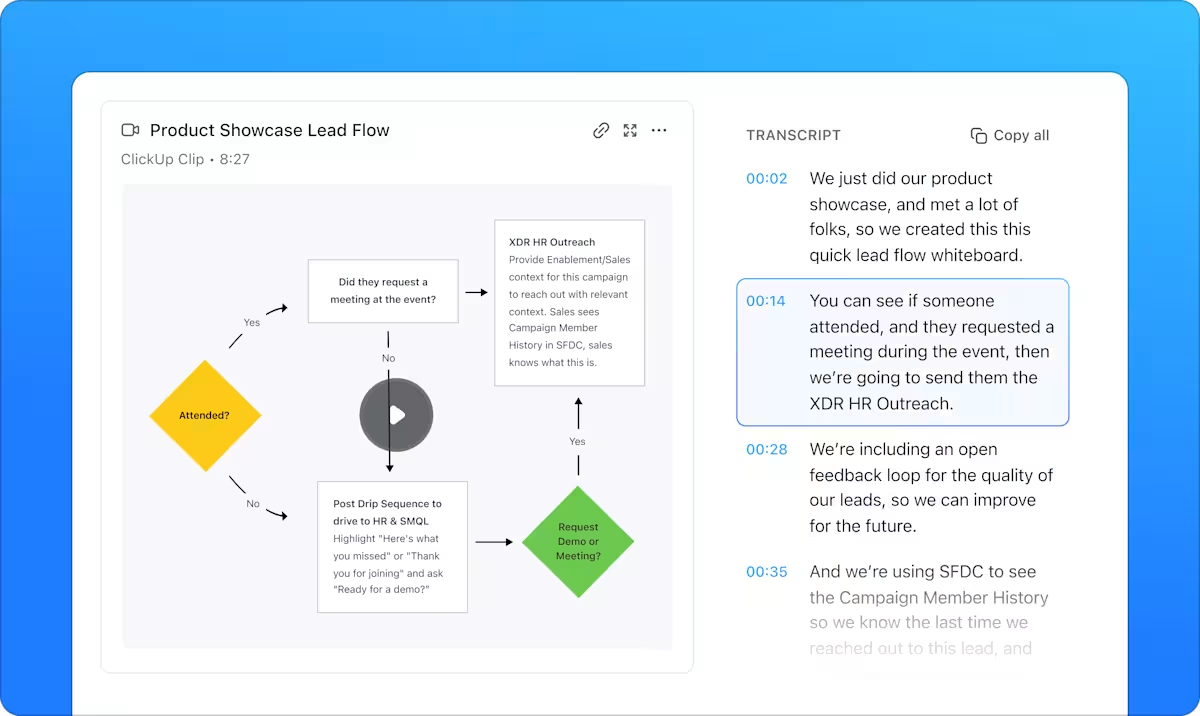
Immagina di avere un assistente di lavoro che collega tutte le tue attività, i tuoi documenti e le conoscenze del tuo team e trascrive e organizza automaticamente l'audio delle tue riunioni. Questo è ClickUp Brain.
ClickUp Brain assicura che ogni discussione, nota vocale e registrazione di riunioni venga convertita in testo ricercabile. Con la sua trascrizione in tempo reale basata sull'IA, non perderai mai un dettaglio. Trascrive anche i tuoi Clip ClickUp e può riepilogarli/riassumerli al momento giusto, così non dovrai più ascoltare lunghe demo, walkthrough o registrazioni di chiamate.
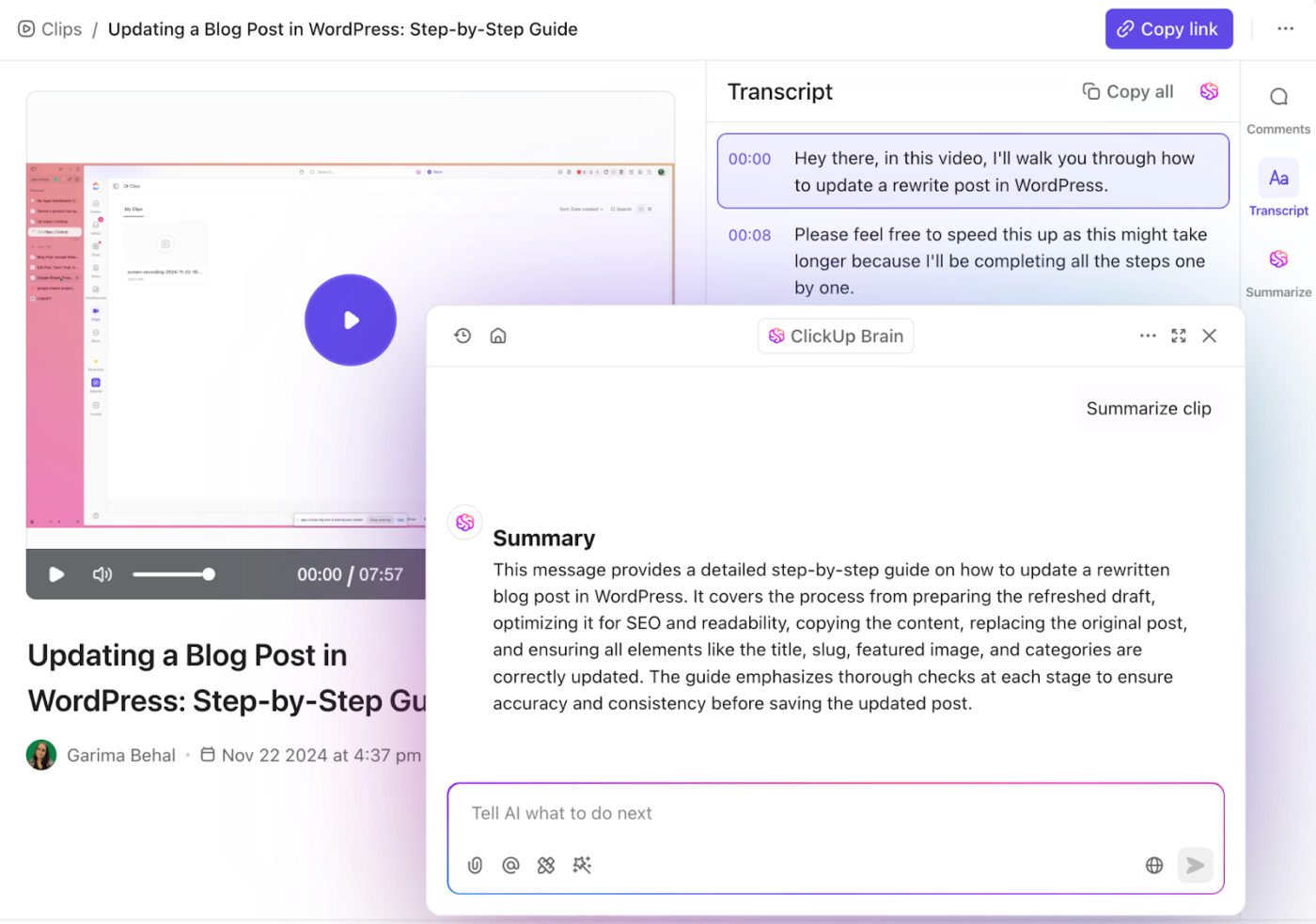
Mentre Brain è in grado di trascrivere e riepilogare/riassumere le registrazioni esistenti, è l'IA Notetaker di ClickUp che ti servirà per catturare le discussioni di una riunione dal vivo.
Dimentica di prendere appunti manualmente: l'IA cattura automaticamente una registrazione vocale, una panoramica, una trascrizione ricercabile, un riepilogo/riassunto e i punti chiave della riunione. Grazie a etichette chiare, puoi anche identificare se due dialoghi provengono dallo stesso oratore o da oratori diversi.
La parte migliore? Puoi rendere utilizzabili i punti chiave acquisiti trasformandoli in attività di ClickUp con titolari assegnati.
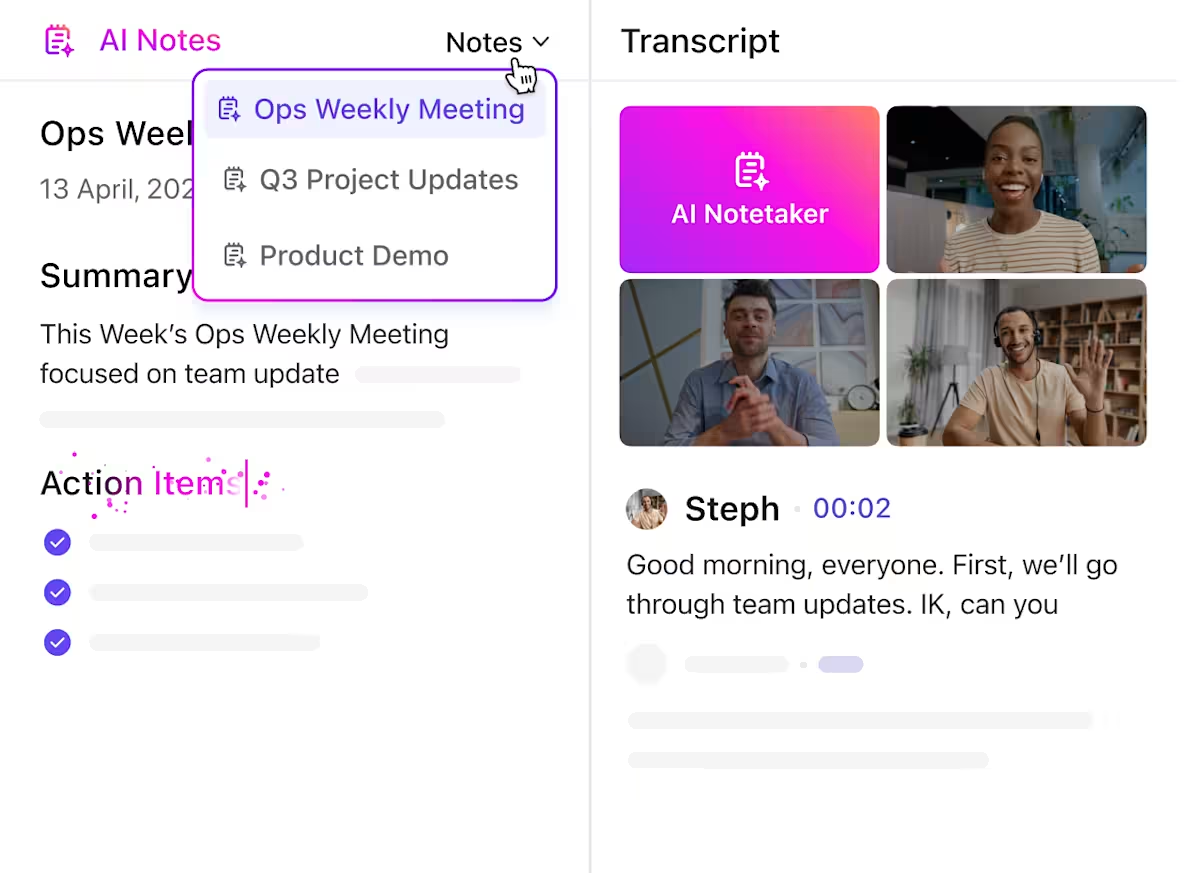
📮 Approfondimento ClickUp: circa il 92% dei knowledge worker rischia di perdere decisioni importanti a causa della documentazione dispersa, mentre solo l'8% utilizza strumenti di project management per monitorare gli elementi in azione.
Questo divario tra discussione e azione porta a gravi inefficienze nel modo in cui i team monitorano ed eseguono il lavoro. Con ClickUp AI Notetaker, puoi centralizzare le note delle riunioni, gli elementi di azione e le decisioni in un unico posto, assicurandoti che nulla venga tralasciato.
📖 Leggi anche: Modelli gratuiti per prendere appunti durante le riunioni e redigere verbali migliori
Chatta con ClickUp
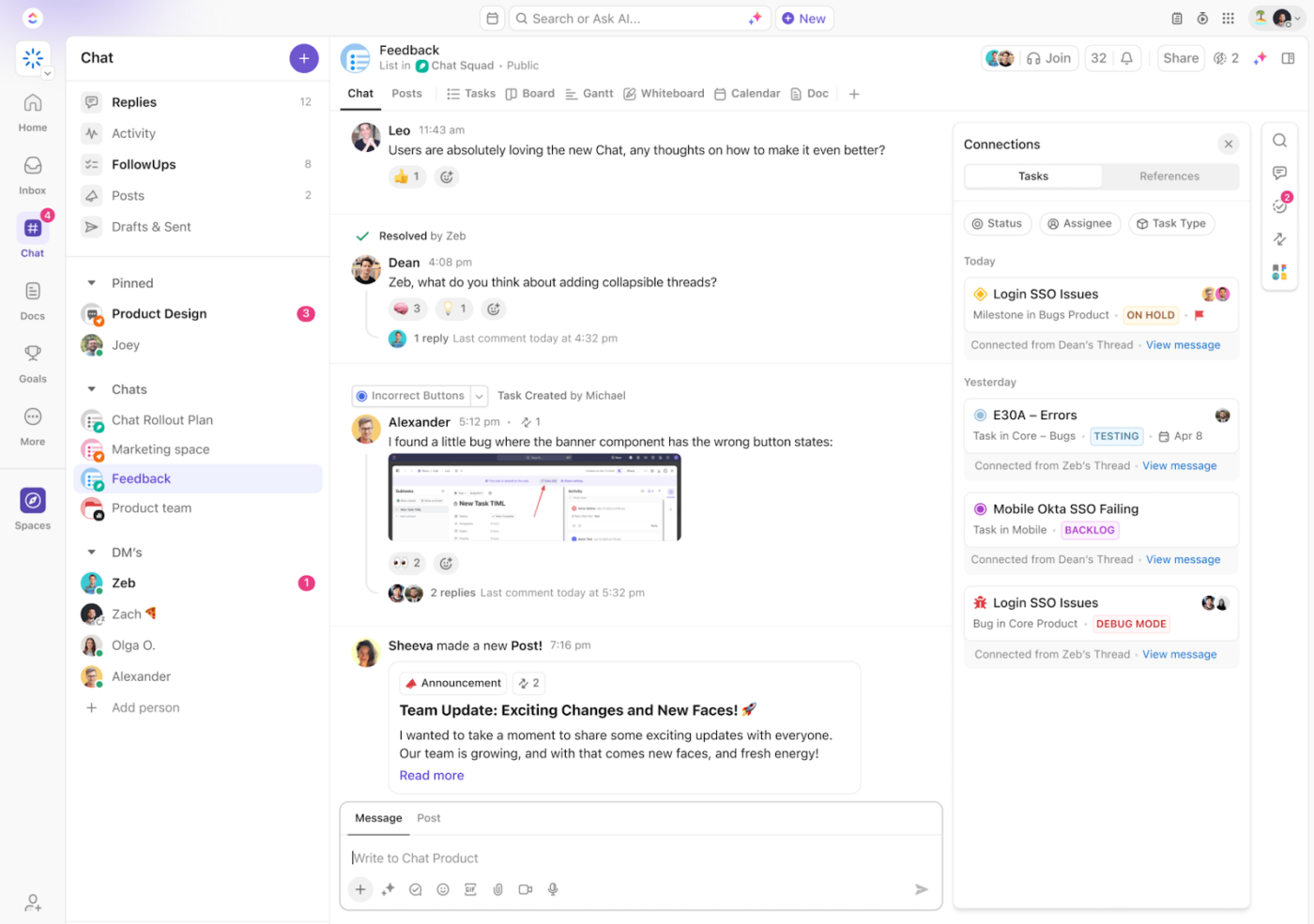
ClickUp è un ottimo software per la condivisione di file senza il caos di dover destreggiarsi tra più strumenti. Tutti i dati, dai file audio alle note delle riunioni, sono archiviati centralmente nell'area di lavoro di ClickUp. Con ClickUp Chat, puoi condividere contenuti all'istante.
Questa piccola funzionalità mantiene le conversazioni chiare e fruibili. Che si tratti di una breve nota vocale, di un frammento registrato di una riunione o di una discussione importante, puoi condividere i file audio direttamente nella chat, così non perderai nulla.
- Invia e ricevi registrazioni audio: Condividi messaggi vocali o Clip delle riunioni nei messaggi diretti o nei canali di chat di gruppo per una comunicazione più rapida e chiara
- Collabora in tempo reale: discuti le registrazioni, lascia feedback e tieni traccia degli aggiornamenti audio importanti in un thread strutturato
- Trasforma le conversazioni in azioni: converti le note vocali in attività di ClickUp, collegale ai progetti e assicurati che i follow-up avvengano senza intoppi
👀 Lo sapevi? Puoi avviare una riunione audiovisiva improvvisata con un collega (o un intero canale) dall'interno della chat di ClickUp utilizzando SyncUps! SyncUps ti consente di condividere una scheda, una finestra... persino l'intero schermo!
Integrazioni ClickUp
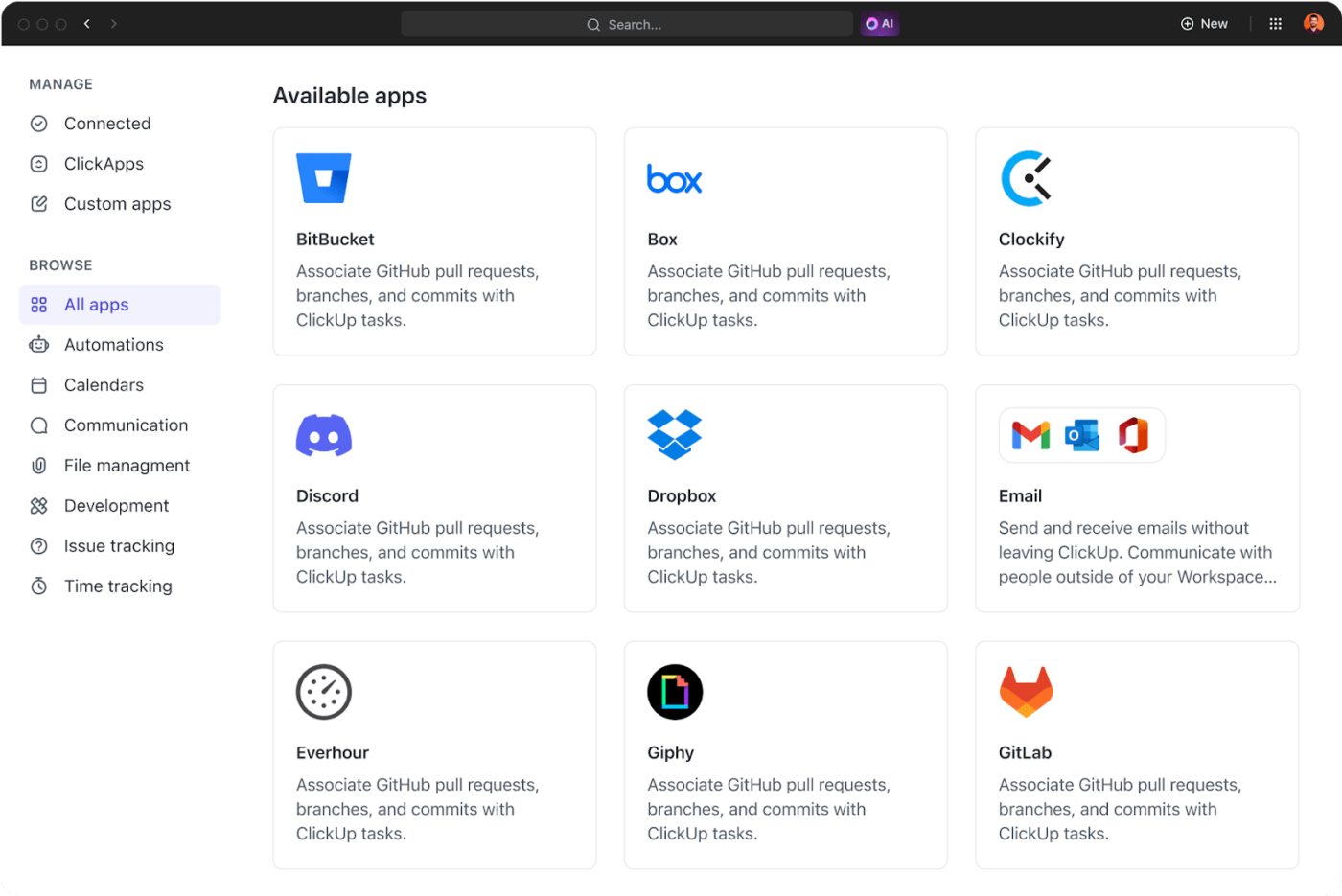
Gli strumenti tradizionali come Microsoft Teams spesso non dispongono di funzionalità di integrazione complete per automatizzare i flussi di lavoro tra le app. ClickUp è un ottimo software per la gestione delle riunioni che si integra perfettamente con strumenti come Zoom, Slack, Teams e Google Meet, garantendo la compatibilità con i flussi di lavoro esistenti.
Grazie a queste integrazioni ClickUp, puoi partecipare alle riunioni senza mai uscire da ClickUp. Inoltre, tutti gli audio e le trascrizioni delle riunioni vengono inviati direttamente alla finestra In arrivo di ClickUp.
ClickUp va oltre la condivisione dell'audio o la presa di note durante le riunioni. È il luogo in cui pianifichi la riunione, acquisisci la discussione e trasformi ogni punto chiave in azione, senza passare da uno strumento all'altro.
Con registrazioni delle riunioni, trascrizioni e attività in un unico posto, ClickUp non serve solo a gestire le riunioni. Serve a gestirle e controllarle, dal tuo hub personalizzato.
Dì addio alle difficoltà di condivisione audio: ClickUp ha la soluzione che fa per te
Che tu stia presentando un video, guidando il tuo team attraverso una demo o condividendo una discussione importante, è necessario che la condivisione dell'audio avvenga senza intoppi.
Microsoft Teams copre le basi, ma non è sufficiente quando si tratta di trasformare le conversazioni in progressi reali. È qui che entra in gioco ClickUp.
Registra le riunioni, condividi clip, trascrivi automaticamente le discussioni e trasforma istantaneamente i momenti chiave in attività, tutto in un unico posto. Non è necessario passare da una scheda all'altra, non si perdono elementi di azione, solo una gestione delle riunioni semplificata e completa che porta risultati concreti.
Rendi le riunioni prive di problemi e 10 volte più produttive. Registrati gratis a ClickUp oggi stesso!